ریستور یا بازگردانی بکاپ یا همان فایل پشتیبان یکی از ویژگی های مهم و کاربردی هر سرویس میزبانی وب می باشد. در سرویس های میزبانی وب سی پنل، ریستور فول بکاپ بصورت اتوماتیک نیازمند سطح دسترسی روت می باشد و از طریق پنل whm انجام می شود. ریستور بکاپ در whm با دسترسی روت در میزبانی اشتراکی بسیار مورد استفاده قرار میگیرد.
یکی از اصلی ترین و مهم ترین دلایل ریستور بکاپ در whm با دسترسی روت، انتقال اطلاعات یک مشتری از شرکت هاستینگ دیگر به شرکت شما و سرور های تحت مالکیت شما می باشد. از دیگر دلایل نیز میتوان به نیاز مشتریان برای بازیابی نسخه های پشتیبان برای حل انواع مشکلات فنی اشاره کرد.
توجه بفرمایید که امکان ریستور فول بکاپ با سطح دسترسی نمایندگی هاست و یا سطح دسترسی کاربر وجود ندارد و حتما باید شما سطح دسترسی root در اختیار داشته باشید.
نکته : در سرور های میزبانی وب، درصورت استفاده از جت بکاپ ، امکان ریستور فول بکاپ های تهیه شده بصورت خودکار، از داخل جت بکاپ وجود دارد.
آنچه در این مقاله میخوانید :
ریستور بکاپ یا بازیابی نسخه پشتیبان چیست ؟
در زبان انگلیسی Restore به معنای بازگردانی می باشد. ریستور بکاپ نیز در صنعت هاستینگ به بازگردانی اطلاعات برروی سرور و هاست گفته می شود. در نظر بگیرید شما یک شرکت میزبانی وب دارید و یا یک سرور میزبانی وب با کنترل پنل سی پنل را مدیریت می کنید، حال یک مشتری قصد انتقال تمامی اطلاعات و دیتا های سایت خود را به شرکت شما و سرور های تحت مالکیت و مدیریت شما را دارد، در این صورت شما باید نسبت به تهیه بکاپ و ریستور بکاپ برروی سرور های خود اقدام کنید.
همچنین در نظر بگیرید که برروی سرور های تحت مدیریت شما وبسایت هایی درحال میزبانی هستند و یکی از این وبسایت ها، بنابه دلایلی همچون هک، اشتباه و اختلال در برنامه نویسی، اشتباهات انسانی و … دچار مشکلات فنی شده است. در این صورت شما میبایست برای حل مشکل پیش آمده و بازگشت وبسایت مورد نظر به زمان قبل از بروز مشکل، میبایست جهت بازگردانی فول بکاپ در سی پنل اقدام کنید.
به تمامی این اقدامات که تماما موجب جابجایی دیتا و بازیابی اطلاعات از دست رفته می شوند، ریستور بکاپ و بازیابی نسخه پشتیبان گفته می شود.
بسیاری از شرکت های میزبانی وب در کنار خدمات و سرویس هایی که ارائه می کنند، بصورت روزانه، هفتگی و ماهانه اقدام به تهیه نسخه پشتیبان از اطلاعات مشتریان خود می کنند تا در مواقع ضروری بتوان با بازگردانی فول بکاپ در سی پنل، نسبت به حل مشکلات اقدام نمود.
دلایل بازگردانی فول بکاپ سی پنل از طریق whm و با دسترسی روت
بازگردانی فول بکاپ سی پنل به دلیل عدم وجود امکان انجام آن از طریق محیط Cpanel قابل انجام توسط کاربران عادی نیست. به همین دلیل نیاز است که برای بازگردانی فول بکاپ سی پنل می بایست از طریق پنل مدیریت سرور whm و با دسترسی ROOT اقدام کنید.
از دلایل بازگردانی بکاپ در سی پنل میتوان به انتقال اطلاعات از سرور های دیگر به سرور مورد نظر و همچنین بازیابی اطلاعات از دسترسه اشاره کرد. همچنین درصورت بروزمشکلات فنی به دلایل مختلف میتوان وضعیت وبسایت میزبانی شده را با بازگردانی بکاپ به پیش از بروزمشکل بازگرداند.
پس درصورتی که از هاست وردپرس استفاده می کنید، برای ریستور بکاپ در سی پنل نیازمند سطح دسترسی ROOT هستید.
پیشنهاد مطالعه : بکاپ گیری از سی پنل در ssh
ریستور بکاپ در whm با دسترسی روت
همانطور که گفتیم برای ریستور بکاپ در whm شما نیازمند سطح دسترسی ROOT هستید تا هم به ترمینال سیستم عامل لینوکس دسترسی داشته باشید و هم به پنل whm مدیریت سرور تا بتوانید ریستور بکاپ در whm را انجام دهید. بنابر این باید با استفاده از یکی از روش های زیر وارد روت سرور خود شوید :
اتصال به ترمینال سرور برای ریستور بکاپ در whm
درصورتی که دسترسی ROOT دارید به یکی از روش های زیر وارد ترمینال سرور خود شوید :
- با استفاده از نرم افزار putty وارد محیط ترمینال شوید.
- با استفاده از هاست نیم سرور و پورت 2087 وارد پنل مدیریت whm شوید و به بخش Server Configuration و روی Terminal کلیک کنید.
بعد از ورود به بخش Terminl در داخل whm با صفحه ای مشابه تصویر زیر روبرو خواهید بود.
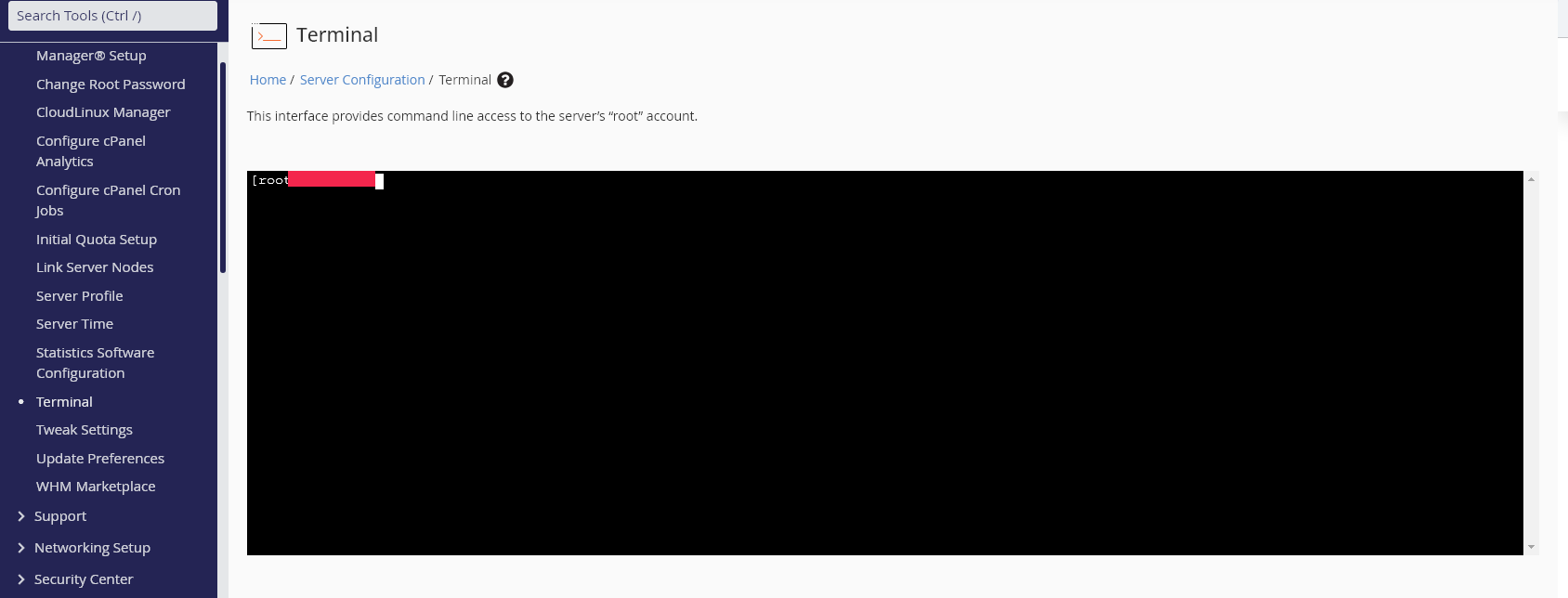
دانلود فایل فول بکاپ جهت بازگردانی بکاپ در whm
فرقی ندارد که شما با استفاده از نرم افزار پوتی و یا دیگر نرم افزار ها وارد ترمینال سرور شده باشید و یا از طریق پنل whm ، در هر صورت باید متصل به محیط ترمینال باشید تا بتوانید نسبت به دانلود بکاپ روی سرور اقدام کنید.
نکته : برای ریستور بکاپ و بازگردانی بکاپ، لازم است که یا فایل بکاپ روی سرور شما قرار داشته باشید و یا شما لینک دانلود فول بکاپ را در اختیار داشته باشید.
در نظر میگیریم که شما لینک دانلود فول بکاپ را در اختیار دارید.
در محیط ترمینال با دستور wget می توانید فایل بکاپ را برروی سرور دانلود کنید. مانند :
wget https://www.domain.com/backupname.tar.gz
بعد از اجرای دستور wget منتظر باشید تا فرایند دانلود بکاپ روی سرور شما به اتمام برسد. متناسب با حجم فایل بکاپ و وضعیت شبکه سرور مبدا و مقصد، دانلود فایل بکاپ زمان بر خواهد بود.
نحوه بازگردانی بکاپ در سی پنل ( whm )
حال در این مرحله میبایست دانلود فایل بکاپ برروی سرور شما به اتمام رسیده باشد. بعد از اتمام دانلود در محیط Whm و با سطح دسترسی ROOT به قسمت Transfer در منو سمت چپ مراجعه و برروی Transfer or Restore a cPanel Account کلیک کنید.
با کلیک برروی Transfer or Restore a cPanel Account صفحه ای مشابه تصویر زیر را مشاهده خواهید کرد.
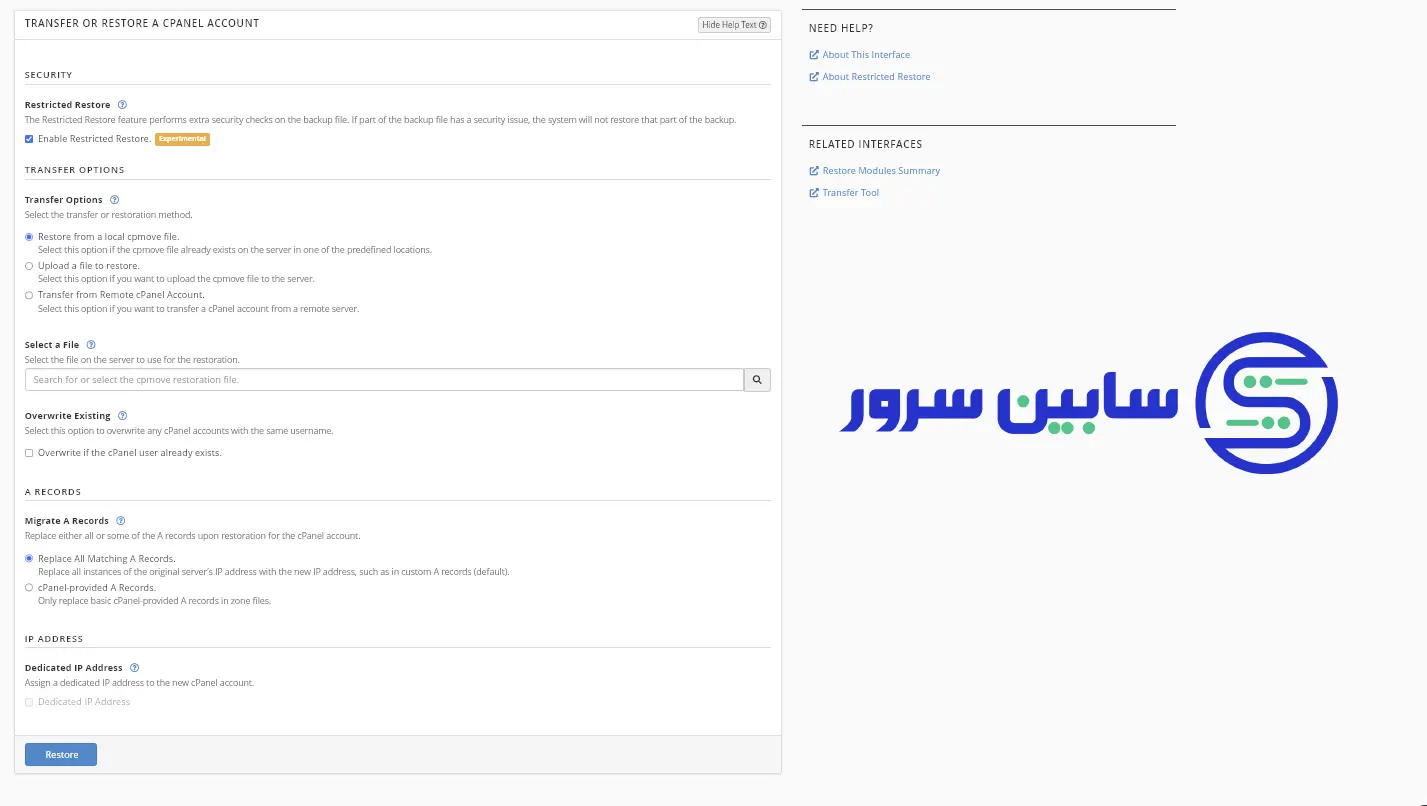
در این صفحه شما میتوانید به راحتی و با انتخاب نام فایل بکاپ در قسمت Select a File و کلیک برروی دکمه Restore اقدام به بازگردانی فول بکاپ در سی پنل کنید.
با کلیک برروی دکمه Restore وارد صفحه ای خواهید شد که به شما فرایند ریستور بکاپ را نمایش می دهد. مدت زمان ریستور بکاپ در whm متناسب با حجم فایل بکاپ و وضعیت سرور شما، متغییر می باشد.
نکته : درصورتی که یوزری با همان نام دامنه و یوزر نیم بکاپ پیش از این برروی سرور شما بوده است میبایست تیک گزینه Overwrite Existing را بزنید تا دیتای فایل بکاپ جایگزین دیتا های قبلی شود.
پیشنهاد مطالعه : ریستور فول بکاپ در دایرکت ادمین از طریق ssh
تنظیمات موجود در بخش Transfer
در بخش Transfer or Restore a cPanel Account یکسری گزینه ها قرار دارند که هر یک از آنها به شرح زیر می باشند :
- Enable Restricted Restore : بررسی امنیتی فایل پشتیبان و جلوگیری از بازیابی نسخه پشتیبان دارای مشکل امنیتی
- Restore from a local cpmove file : بازگردانی فول بکاپ سی پنل با استفاده از فایل بکاپ موجود روی هارد سرور
- Upload a file to restore : آپلود فایل بکاپ روی سرور از همین بخش و سپس ریستور بکاپ ( عدم نیاز به اتصال به ترمینال در این روش )
- Transfer from Remote cPanel Account : اتصال مستقیم به هاست سی پنل در سروری دیگر و انتقال بکاپ ( بدون نیاز به دانلود و آپلود فایل و عدم نیاز به اتصال به ترمینال سرور )
- Migrate A Records : تنظیمات مرتبط با A رکورد ها و بازیابی تمامی رکورد های موجود در بکاپ
- Dedicated IP Address : اختصاص IP اختصاصی به یوزر بعد از ریستور بکاپ
حذف بکاپ دانلود شده روی سرور بعد از بازگردانی بکاپ در سی پنل
آموزش ریستور بکاپ در Whm در سال 2020 در وبلاگ سابین سرور منتشر شده است و اکنون در سال 2024 ما این آموزش را بروزرسانی کرده ایم. پیش از این یکی از کاربران و مشتریان ما در بخش نظرات سوالی در رابطه با نحوه حذف بکاپ دانلود شده روی سرور سوال کرده بودند.
بعد از دانلود و ریستور بکاپ شما حتما باید فایل بکاپ را از سرور حذف کنید تا فضای هارد سرور شما برای بکاپ اشغال نشود. برای این منظور کافیست در مسیری که فایل بکاپ قرار دارد با استفاده از دستور rm فایل بکاپ را حذف کنید.
rm -f backupname.tar.gz
بجای backupname نام فایل بکاپ را میبایست قرار دهید. برای مشاهده نام فایل بکاپ نیز میتوانید در محیط ترمینال از دستور ls استفاده کنید.
نتیجه گیری : نحوه بازگردانی بکاپ در سی پنل
همانطور که گفتیم هاست سی پنل فاقد امکانات لازم برای ریستور فول بکاپ بصورت مستقیم از داخل هاست می باشد و شما میبایست برای ریستور فول بکاپ بصورت سیستمی ، دسترسی ROOT سرور میزبانی را داشته باشید.
با در اختیار داشتن دسترسی ROOT میتوانید به ترمینال سرور متصل شده و اقدام به دانلود فول بکاپ روی سرور کنید. سپس میتوانید با ورود به whm نسبت به بازگردانی فول بکاپ در سی پنل اقدام کنید.
درصورتی تنها دسترسی CPANEL در اختیار دارید، میبایست برای انتقال بکاپ با سرویس دهنده خود ( شرکت هاستینگ میزبان سرویس خود ) در ارتباط باشید.


سلام خسته نباشید
ضمن تشکر بابت آموزش ارزشمندتون ، با آموزش شما عملیات انتقال فایل فول بکاپ به سرور و همچنین ری استور به خوبی انجام شد اما سوال اینجاست بعد از دانلود فایل فول بکاپ که میاد روی سرور از کجا حذفش کنیم ؟
سلام وقت بخیر
خواهش میکنم . خوشحالیم که به دردتون خورده.
کافیه در ترمینال سرور دستور زیر رو بزنید .
cd ~
سپس دستور ls را وارد میکنید و سپس نام فایل را کپی کرده و دستور زیر را اجرا میکنید.
rm -f backupname.tar.gz
backupname نام بکاپ دانلود شده روی سرور شماست.
سوالی بود لطفا با ما در ارتباط باشید .